Installation des TAPI Service Providers (TSP) auf einem Einzelplatz
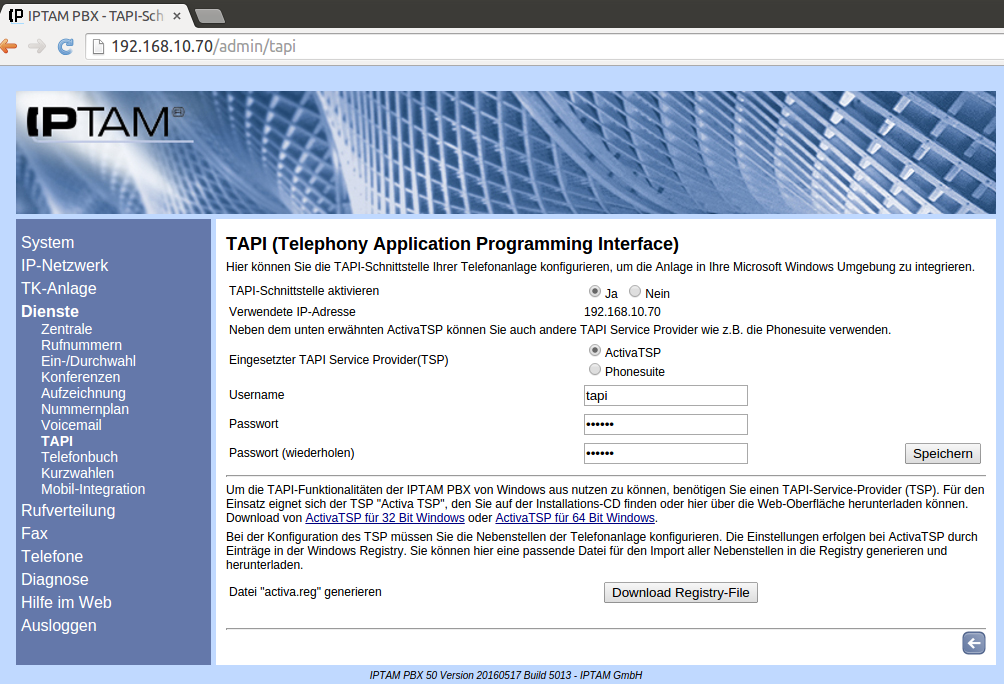
Diese Installationsform bietet sich an, wenn Sie einen oder wenige Arbeitsplätze mit der CTI Funktion ausstatten wollen.
Die TAPI-Unterstützung in Ihrer IPTAM
® PBX aktivieren Sie im Menü
Dienste ► TAPI. Legen Sie unter „Username“ und „Passwort“ fest, wie sich der TSP an der Telefonanlage ausweisen soll und speichern Sie die Angaben.
Anschließend installieren und konfigurieren Sie den TAPI Service Provider (TSP) auf jedem PC, der die TAPI-Funktion nutzen soll. Laden Sie über den Link im Menü Dienste ► TAPI den TSP „Activa TSP“ herunter. Wählen Sie dabei die für Ihre Umgebung passende Version (32 oder 64 Bit). Alternativ können Sie die Software auch aus dem Internet von der
Homepage des Anbieters herunterladen. Laden Sie die Datei auf den PC und entpacken Sie sie in ein temporäres Verzeichnis.
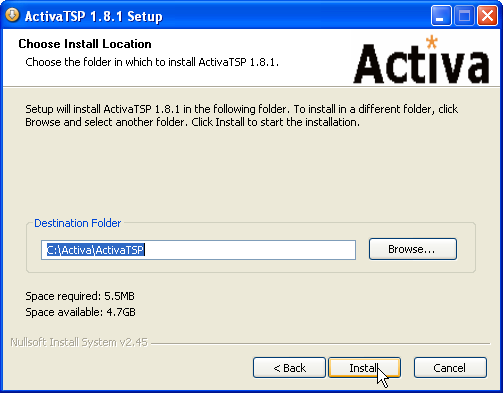
Nach dem Entpacken öffnen Sie das Verzeichnis „Activa“ und starten das Setup-Programm durch Doppelklick auf das Icon „setupActivaTSP.exe“.
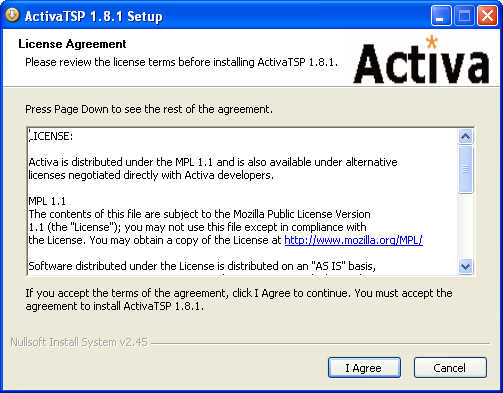
Akzeptieren Sie die Lizenzvereinbarung und führen Sie die Installation durch. Sie erhalten am Ende des Setup-Prozesses den Hinweis, dass Windows neu gestartet werden muss. Klicken Sie auf „OK“, um Dialog zu quittieren.
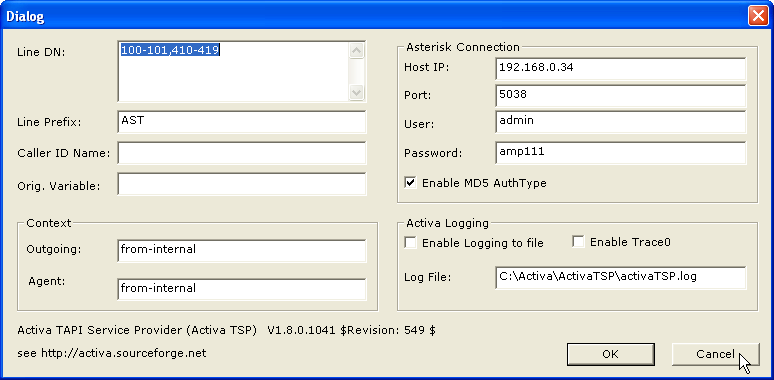
Es erscheint dann ein Fenster zur Konfiguration der ersten TAPI-Leitung. Schließen Sie das Fenster mit „Cancel“. Die erforderlichen Einstellungen für alle TAPI-Leitungen (Nebenstellen Ihrer IPTAM
® PBX) erwartet ActivaTSP in der Windows Registry. Ihre IPTAM
® PBX bietet Ihnen eine passende Datei an, mit der Sie die Einstellungen in die Registry importieren können. Klicken Sie in der Web-Oberfläche der IPTAM
® PBX im Menü Dienste ► TAPI auf den Button „Download Registry File“. Damit laden Sie eine Registry-Datei „activa.reg“ auf Ihren PC. Falls Ihr Browser die Datei mit einer zusätzlichen Endung „.txt“ versieht, müssen Sie sie zunächst in „activa.reg“ umbenennen. Nun können Sie sie durch Doppelklick zur Windows-Registry hinzufügen. Sie erhalten zunächst einen Sicherheitshinweis. Wenn Sie hinsichtlich des Dateiinhalts unsicher sind, können Sie die Datei auch mit einem Texteditor öffnen und kontrollieren. Nach dem Bestätigen des Sicherheitshinweises erhalten Sie eine weitere Abfrage, die Sie mit „OK“ quittieren. Starten Sie anschließend Ihren Rechner neu.
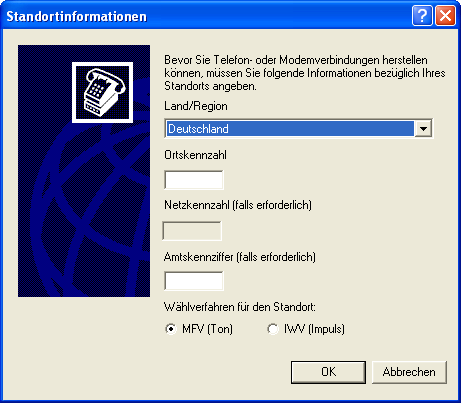
Rufen Sie die Systemsteuerung auf und gehen Sie zu den „Telefon und Modemoptionen“. Sie erreichen die Einstellungen in der „klassischen Ansicht“ am Ende der Liste oder in der Kategorienansicht unter „Drucker und andere Hardware“ unten rechts. Klicken Sie auf „Telefon und Modemoptionen und geben Sie Ihre Ortsnetzkennzahl sowie die Amtsholung Ihrer IPTAM
® PBX ein. Nach dem Klicken auf „OK“ öffnet sich ein weiterer Dialog, den Sie direkt mit „OK“ schließen können.
Sie können jetzt Applikationen einsetzen, die die TAPI Funktionen der IPTAM
® PBX nutzen. So können Sie zum Beispiel
Kontakte in Microsoft Outlook direkt anrufen.